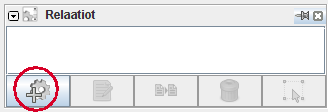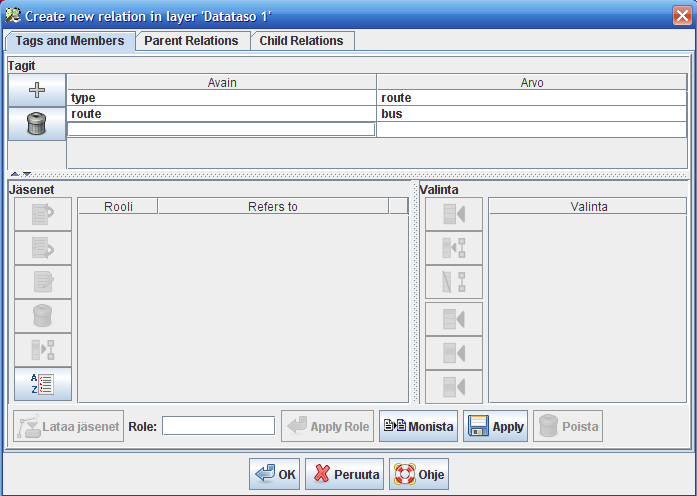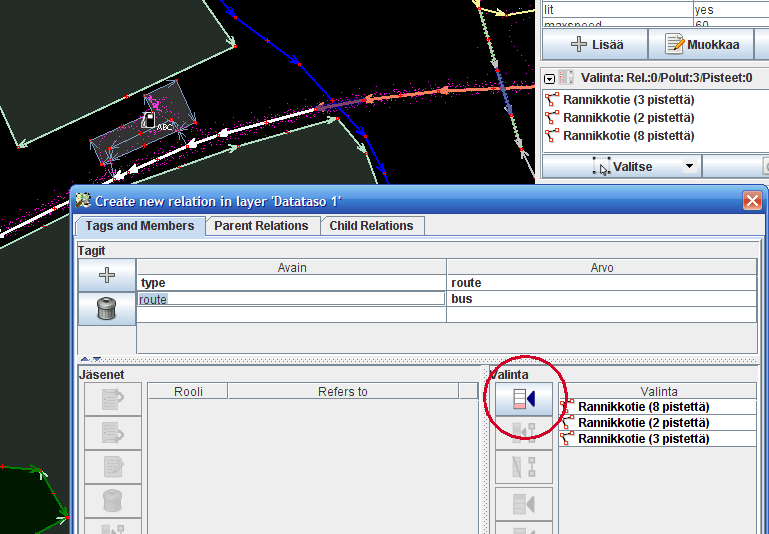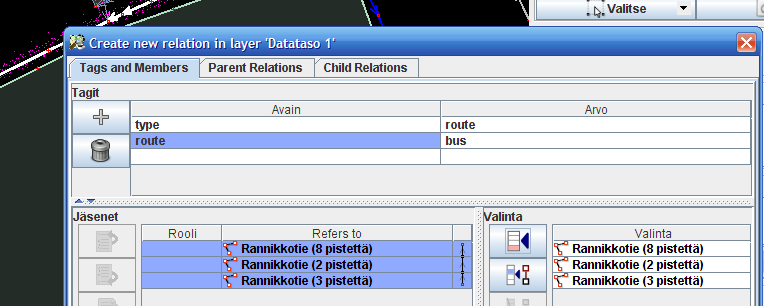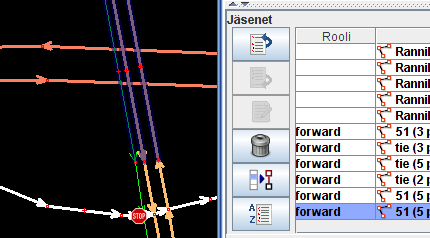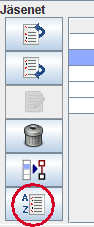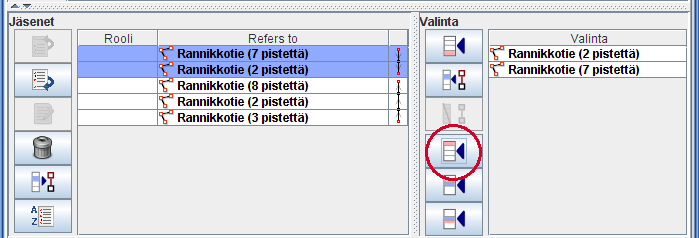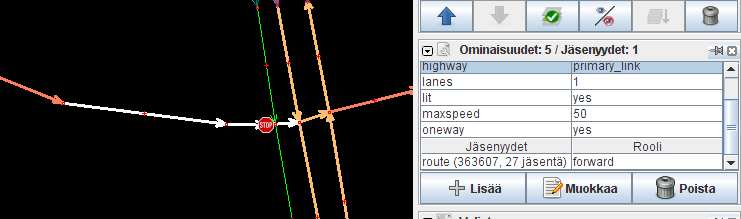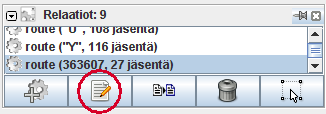|
JOSM:illa onnistuu myös relaatioiden (engl.) käsittely. Relaatiot keräävät yhteen useita kohteita, jotka voivat olla polkuja, pisteitä tai toisia relaatioita. Relaatiolle annetut tagit kertovat jotain jäsentensä suhteista tai kokonaisuudesta. Relaation jokaisella jäsenellä on relaatiossa (useimmiten nimetty) rooli. Jokaiselle relaatiolle annetaan myös omia arvoja (tageja). Jokaisella relaatiolla pitäisi olla tagi "type", jonka arvo määrittää mitä relaatiolla yritetään kuvata.
Myös relaation jäsenten järjestyksellä voi olla merkitystä - esim. pysäkkien järjestys silmukan tekevällä bussilinjalla.
Kaikki lataamallasi alueella oleviin kohteisiin liitetyt relaatiot näkyvät oikean laidan relations-paneelissa. Jos "Relations"-paneeli ei ole näkyvissä, avaa se; viimeinen painike vasemman reunan painikelistassa ennen lisukeohjelmien lisäämiä painikkeita näyttää ja piilottaa "Relations"-paneelin. (Näppäimistöoikotie alt+r). Uuden relaation lisääminen onnistuu vain tästä paneelista. Jos haluat muokata jotain relaatiota, voit avata relaation ominaisuudet -ikkunan kaksoisnapauttamalla haluamaasi relaatiota tai valitsemalla relaation listasta ja valitsemalla painikkeen "Edit".
Valitun kohteen tiedot -listassa ("Properties/Memberships") näkyy oman alaotsikkonsa (sarakeotsikot "Member of" ja "Role") alla lista relaatioista, joissa valittu kohde on jäsenenä ja missä roolissa valittu kohde on kussakin relaatiossa. Tämän listan riviä kaksoisnapauttamalla saat auki kyseisen relaation ominaisuudet-ikkunan.
Relaation ominaisuudet ("Edit relation") -ikkunassa voit antaa relaatiolle ominaisuuksia/arvoja sekä lisätä ja poistaa relaation jäseniä. Nykyään relaatioiden jäsenten järjestys on relaation pysyvä ominaisuus, joten uudemmissa JOSM:ssa relaatioiden jäsenien järjestystä voi vaihtaa napeilla "siirrä ylemmäs" ja "siirrä alemmas"
Bussireitti tms.
Ohje voi näyttää pitkältä, mutta on vain perusteellinen; reitin luominen on helppoa.
Uuden reitin luominen:
- Lataa JOSMiin aluetta niin, että kaikki tiet, joita pitkin reitti kulkee, ovat ladattuna.
- Varmista että Relaatiot -sivupaneeli on avoinna (vasemman reunan pystypalkissa kuvassa osoitetulla napilla tausta tummana).
- Saat paneelin näkyviin (ja pois näkyvistä) myös painamalla Alt+R
- Napsauta oikean reunan Relaatiot -paneelista (kuvassa korostettu) Lisää relaatio -painiketta
- Avautuvassa ikkunassa, syötä yläosan tekstikenttiin tagit
Toivottavaa on lisätä muitakin hyödyllisiä tageja, esim.
- network=*: Helsingin paikallislinjoilla on käytössä "Helsinki bus", pikavuoroille ehdotettu "pikavuoro"
- ref=*: Linjan numero (Esim. "4")
- name=*: Linjan nimi (ei "Linja 4", mutta esim. kuvitteellinen "Sortavala - Nordkapp", jos linja sellaisella nimellä jossain mainitaan)
- operator=*: liikennöintiä hoitava yritys tai yhtymä
- Huomaa että relaatioeditori -ikkuna jää kellumaan kartan päälle, eli voit käyttää kaikkia JOSMin muita toimintoja vaikka relaatioeditori on auki. Valitse kartalta ensimmäiset polut, joita pitkin reitti kulkee. Jos reitti kääntyy tieltä pois jossain risteyksessä, polku on katkaistava risteyspisteen kohdalta.
- Kuvassa on valittuna kolme polkua; korostetun painikkeen valitseminen lisää valitut karttaelementit relaation loppuun.
- Olisit voinut valita kaikki relaatioon tulevat reitin osat kerralla, mutta se on useimmiten hitaampaa jos sattuu naksauttamaan ilman vaihto- tai ctrl-näppäintä ja siihen mennessä kerätty valinta korvataan viimeisenä valitulla karttaelementillä'. Valitse siis seuraava reittiin kuuluva polku ja lisää ne sopivina ryppäinä relaatioon edellisessäkin vaiheessa käytetyllä napilla.
- Mikäli reitti kulkee joillain poluilla vain toiseen suuntaan, kirjoita ko. jäsenten rooliksi forward tai backward sen mukaan käytäänkö polkua polun suuntaisesti vai polun suuntaa vastaan
Yksinkertaisimmillaan reittirelaatiosi on valmis. Voit nyt sulkea relaatioeditorin alareunan OK-napilla ja lähettää muutokset palvelimelle.
- Pysäkit
- Voit lisätä relaatioon myös ne pysäkit, joilla linja pysähtyy: valitse oikeat pysäkit ja lisää ne saman relaation loppuun, kuten yllä. Anna pysäkeille rooliksi "stop".
Tarkemmat yksityiskohdat:
- Reitin jäsenten toivotaan olevan reittiä kuvaavassa järjestyksessä, eli siten että relaation kunkin jäsenpolun viimeinen piste on seuraaan jäsenen alkupiste: usein järjestä -painike (kuvassa) järjestää relaation jäsenet oikein.
- Huomaa kuitenkin, että Jäsenet -listassa (vasen lista) on viimeisenä sarakkeena nuolikuvio, joka osoittaa onko todella näin. Esimerkkikuvassa kaksi ensimmäistä jäsentä ovat keskenään peräkkäin, mutta seuraava relaation jäsen ei ole "kiinni" edellisessä. Näin on käynyt, kun valittuna näkyvät kaksi polkua onkin lisätty korostetulla napilla, joka lisää elementit relaation ensimmäisiksi. (Seuraavat napit alapuolella lisäävät kartalta valitut elementit relaatioeditorissa vasemmalla valittuna olevan jäsenen edelle / sen jälkeen)
- Pidemmälle ehtineillä alueilla on bussireittejä tallennettu myös siten, että relaation jäsenet muodostavat suljetun ympyrän toiselta päätepysäkiltä takaisin itseensä. Tällöin useampikin polku on relaatiossa kahteen kertaan, ensin esim. "forward" -roolissa ja paluumatkalla "backward"-roolissa (tai toisinpäin).
Olemassaolevan reitin muokkaaminen
- Lataa JOSMiin tiedot alueelta, jolla on vähintään yksi reittiä kuvaavassa relaatiossa jo oleva polku.
- Pääset muokkaamaan relaatiota kahta vaihtoehtoista tapaa käyttäen:
- Kun valitset jonkin relaatioon kuuluvan polun, oikean reunan ominaisuudet/jäsenyydet -paneeliissa näkyy polulle annettujen tagien alla jäsenyydet. Polku voi olla jäsenenä useammassa relaatiossa. Jos reitille on annettu ref tai name -tagi, sen arvo näytetään kuvassa käytetyn tunnusluvun paikalla. Valitse haluamasi reittirelaation rivi ja napsauta Muokkaa -painiketta. (Voit myös kaksoisnapauttaa em. riviä.)
- Oikean reunan Relaatiot -paneelissa näkyy lista ladatun alueen kaikista relaatioista. Jos reitille on annettu ref, name tai note -tagi, sen arvo näytetään listassa tunnisteena. Valitse haluamasi relaatio ja valitse kuvassa korostettu kynäsymboli ("muokkaa"-painike). Kaksoisnapautus tästä listasta ei avaa relaatioeditoria.
- Nyt kun relaatiomuokkain on auki, voit jatkaa uuden relaation syöttöohjeen (edellä) kohdasta 6.
Reikäinen alue
Esimerkkinä reikäisen alueen määrittely, esim. metsä puistossa tai pelto metsän keskellä.
- Piirrä toisistaan erillisinä lenkkeinä ulkokehä ja sisäkehä(t). (Ulkokehä kiertää myötäpäivään ja sisäkehät vastapäivään.) Nykyisillä ohjeilla sisäkehällä ei tule olla tageja.
- Jos "Relations"-paneeli ei ole näkyvissä, avaa se.
- Valitse kaikki relaatioon haluamasi polut.
- Valitse oikean laidan 'Relations'-paneelista "New Relation" (ensimmäinen nappi vasemmalta, "N...")
- Auenneeseen uuteen ikkunaan määritellään relaation tagit ja siihen kuuluvat jäsenet. Valitse "Add selected" ja valittuna olleet polut lisätään relaatioon.
- Ikkunan ylälaidan Tags osassa määrittelet relaatiolle annetut tagit. Reikäiselle alueelle tarvitaan vain key:n alle type ja samalle riville value:n alle multipolygon.
- Lopuksi määrittelet jokaiselle relaation jäsenelle roolin tässä relaatiossa. Valitse alemmasta listasta yksi jäsen kerrallaan ja kirjoita vasempaan kenttään outer jos kyseinen polku on reikäisen alueen ulkoraja ja inner jokaiselle reikää määrittävälle polulle.
- Jos et heti tiedä (esim. näytetystä pisteiden määrästä) onko jokin lisätty polku ulko- vai sisäreuna, saat kyseisen polun näkymään kartalla valittuna valitsemalla sen relaatioeditorin "jäsenet"-listasta.
Jos haluat määritellä aukon sisälle uuden alueen (esim. aukossa metsässä on pelto), piirrä aukon ympäri myötäpäivään uusi polku samoja pisteiä pitkin ja määrittele tälle aukon sisältöä kuvaava tagi. (Tämän jälkeen JOSMin validator-liitännäinen ilmoittaa päällekkäisistä poluista: viesti ei ole ryhmitelty virheeksi vaan vain ilmoitukseksi käyttäjälle; päällekkäiset polut voivat olla virhe, joten käyttäjän tulisi olla varma että palvelimelle lähetettävässä tapauksessa tiedot ovat oikein. Päällekkäisten polkujen testi on kirjoitettu aikana ennen vakiintunutta alue-tyyppisten polkujen käyttöä eikä sitä ole sittemmin parannettu ohittamaan tunnetut päällekkäisten polkujen tapaukset. Päällekkäiset esim. highway-tagilliset polut olisivat yhä virhe.)
Vasemmalle/Oikealle kääntyminen kielletty
Kääntymistä yksisuuntaiselle tielle väärään liikennesuuntaan ei tarvitse ikinä lisätä. Suomessa on usein myös pakollisia suuntia (siniset pyöreät merkit), ehkä jopa enemmän kuin kääntymiskieltomerkkejä. Nämäkin merkataan tapauksesta riippuen joko kieltämällä ylijääneet suunnat tai sallimalla esim. vain suoraan (only_straight_on, katso arvot alempana).
- Avaa Relations-paneeli jos ei ole vielä auki.
- Valitse piste, jonka yhdistämien teiden välillä kääntymiskielto pätee.
- Luo uusi relaatio (Relations-paneelista New)
- Valitse "Add Selection..." ja valittuna ollut solmu lisätään relaatioon
- Kirjoita Relaatio-ikkunassa solmun role-kenttään
via (huomaa että vilkkuvaa kursoria ei näy vaikka voit kirjoittaa valittuasi kentän)
- Kirjoita relaation Tags -taulukkoon Key-sarakkeeseen tyhjään ruutuun
type
- Kirjoita samalle riville Value-sarakkeeseen
restriction
- Lisää seuraavalle riville Key-sarakkeeseen
restriction ja Value-sarakkeeseen esim. no_left_turn jos kääntymiskielto on "vasemmalle kääntyminen kielletty". Muut mahdolliset arvot on selitetty alempana.
- Huomaa että vaikka relaation ominaisuudet -ikkuna on auki, voit valita taustalla yhä näkyvästä kartasta haluamasi tiet. Valitse tiet (saapuva ja lähtevä) ja lisää ne relaatioon valitsemalla taas "Add Selection..."
- Relaation jäsenet-listassa tiet näytetään nimiensä mukaan, jos teillä on name -tagi. Anna kummallekin lisäämällesi tielle joko arvo
from tai to sen mukaan onko tie kääntymiskiellon "mistä"- vai "mihin"-tie.
- Jos kielto on voimassa vain osan vuorokaudesta, voit lisätä relaatiolle tagit "hour_on" ja "hour_off" arvoinaan kiellon alkamis- ja päättymisajat.
Olisit voinut myös valita kaikki relaatioon tulevat jäsenet jo ennen uuden relaation luomista jolloin ne olisi lisätty relaation ensimmäisellä "Add Select..." painikkeen käytöllä.
Relaatio on nyt valmis. Risteyksen jokaiselle kääntymiskiellolle joudut määrittelemään oman relaationsa. via -roolissa voi olla paitsi yksi piste, myös useampi piste tai vaikkapa useampaa ajorataa yhdistävä poikkitie. (Tällä hetkellä reititysohjelmat tukevat vain yhden via-pisteen käyttöä).
Vaikka kääntymiskielto voi sopivien teiden kesken olla yksikäsitteinen ilman kiellon tyyppiä kuvaavaa arvoa, tulee kielto määritellä relaatioon; arvoa voidaan teoriassa käyttää vaikkapa kääntymiskieltomerkkien esittämiseen käyttäjälle. Nykyisistä reititysohjelmista ainakin Gosmore edellyttää relaatiolle oikein määriteltyä tagia restriction=*. Kääntymiskiellon tyyppiä kuvaavat sovitut arvot ovat
- no_right_turn
- Oikealle kääntyminen kielletty
- no_left_turn
- Vasemmalle kääntyminen kielletty
- no_straight_on
- Suoraan ajo kielletty (ts. pakollinen kääntyminen)
- only_right_turn
- Vain käännös oikealle sallittu
- only_left_turn
- Vain käännös vasemmalle sallittu
- only_straight_on
- Vain ajo suoraan sallittu
- no_u_turn
- U-käännös kielletty
Nykytulkinnassa (Gosmore) 45 asteen käännöstä pidetään rajana arvioitaessa rajanvetoa jatkuu suoraan/kääntyy ja 135 astetta käännös/u-käännös. Tulevaisuudessa ohjelmien ei todennäköisesti odoteta katsovan kuin kieltotyypin alkuosaa: "no_"-alkuiset kieltävät kulkemasta from-polulta to-polulle ja "only_"-alkuiset sallivat poistumisen from-polulta vain to-polulle.
U-käännös kielletty
|